1、首先在启动计算机的时候进入CMOS设置,把系统启动选项改为光盘启动,保存配置后放入系统光盘,重新启动计算机,让计算机用系统光盘启动。启动后,系统首先要读取必须的启动文件,如图所示。接下来询问用户是否安装此操作系统,按回车确定安装,按R进行修复,按F3键退出安装,如图所示。
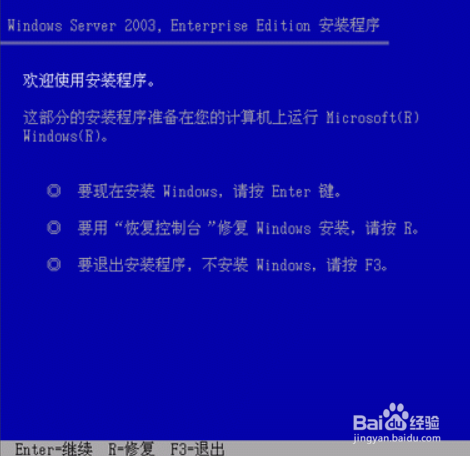
2、这时,我们必须按下回车键确认安装,接下来出现软件的授权协议,必须按F8键同意其协议方能继续进行,下面将搜索系统中已安装的操作系统,并询问用户将操作系统安装到系统的哪个分区中,如果是第一次安装系统,那么用光标键选定需要安装的分区,如图所示。选定分区后,系统会询问用户把分区格式化成哪种分区格式,建议格式化为NTFS格式;对于已经格式化的磁盘,软件会询问用户是保持现有的分区还是重新将分区修改为NTFS或FAT格式的分区,同样建议修改为NTFS格式分区。选定后按回车,系统将从光盘复制安装文件到硬盘上。当安装文件复制完毕后,第一次重新启动计算机。
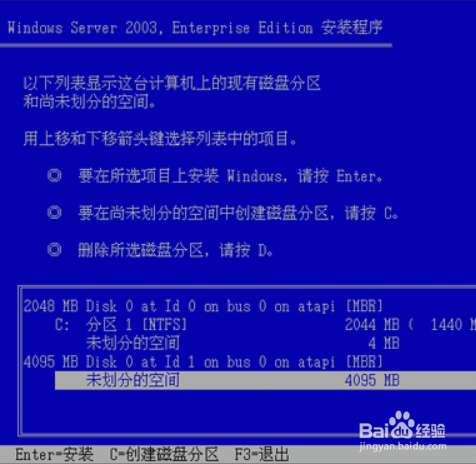
3、系统重新启动后,即进入窗口界面,如图所示,开始正式安装。在安装过程中,由于系统要检测硬件设备,所以屏幕会抖动几次,这是正常的。

4、在安装过程中,有几步需要用户参与。第一次是系统语言、用户信息的配置,如图所示,一般说来,只要使用默认设置即可,直接点击“下一步”按钮即可进行。

5、下面输入用户的姓名和单位名称,如图所示,输入完毕后点击“下一步”按钮继续。

6、接下来输入软件的序列号,在光盘的封套或者说明书中找到这个序列号,输入到图所示的“产品密钥”输入框中,点击“下一步”继续。
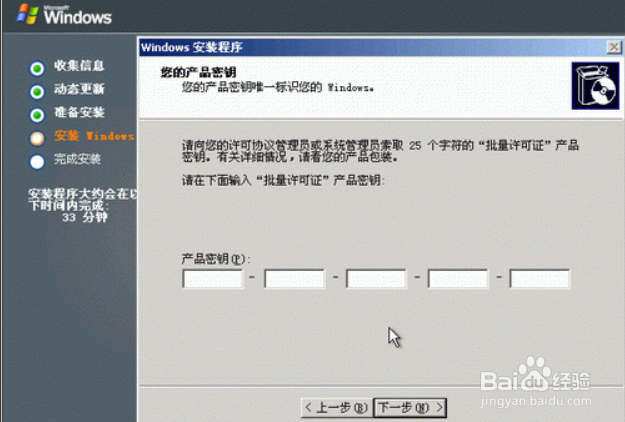
7、第二次是关于网络方面的设置,如图所示,对于单机用户和局域网内客户端来说,直接点击“下一步”按钮继续即可,但对于服务器来说,要设置此服务器供多少客户端使用,此时需要参考说明书的授权和局域网的实际情况,输入客户端数量。设置完毕后,点击“下一步”继续。
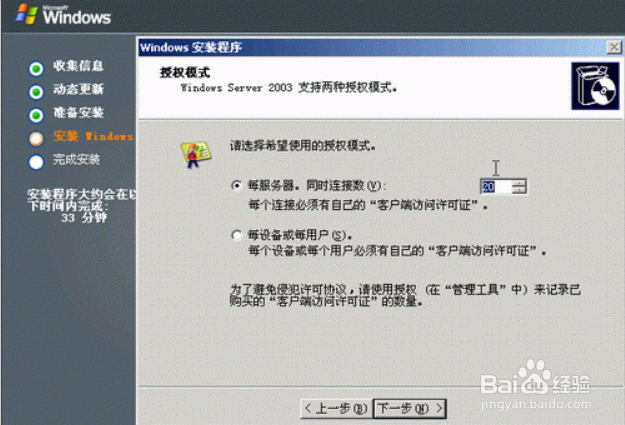
8、下面是设置计算机的名称和本机系统管理员的密码,如图所示,计算机的名称不能与局域网内其他计算机的名称相同,管理员的密码设置要安全,最好是数字、大写字母、小写字母、特殊字符相结合,然后点击“下一步”继续。

9、下面是系统关于网络的设置,如图所示,在这里可以选择“典型设置”,在安装完毕后再进行调整。

10、在设置工作组或计算机域的时候,如图所示,不论是单机还是局域网服务器,最好是选中第一项,当把系统安装完毕后再进行详细的设置。设置完毕后,系统将安装开始菜单项、对组件进行注册等进行最后的设置,这些都无需用户参与,所有的设置完毕并保存后,系统进行第二次启动。

11、第二次启动时,用户需要按“Ctrl+Alt+Del”组合键,输入密码登录系统,如图所示。

12、进入系统之后,将自动弹出一个“管理您的服务器”窗口,如图所示。这里需要根据自己的需要进行详细配置。

13、对于服务器来说,点击“添加角色到您的服务器”右侧的“添加或删除角色”按钮,首先进行的是预备步骤,在此要确认安装所有调整解调器和网卡、连接好需要的电缆,如果要让这台服务器连接互联网,要先连接到互联网上,打开所有的外围调协,如打印机、外部的驱动器等,然后点击下一步按钮进行详细配置,如图所示,在“服务器角色”中选定某项,然后“点击”下一步按钮即可对其进行配置,可供配置的内容如文件服务器、打印服务器、IIS服务器、邮件服务器、域控制器、DNS服务器、DHCP服务器等,但如何配置这些服务器已经不是本文的讨论范围了,此处不再进行详细的配置介绍。

14、对于局域网内的客户机来说,需要配置的并不是服务器,而是如何将本机添加到网络中。通过“开始”菜单/“控制面板”/“系统”命令打开配置窗口,点击“计算机名”标签页,如图所示,点击“更改”按钮,如图所示,输入自己的计算机名,然后在下方选择自己的计算机是隶属于域还是工作组,之后点击确定按钮。在加入域时,需要在域控制器中建立一个帐号,然后在添加到域的过程中输入帐号和密码即可。

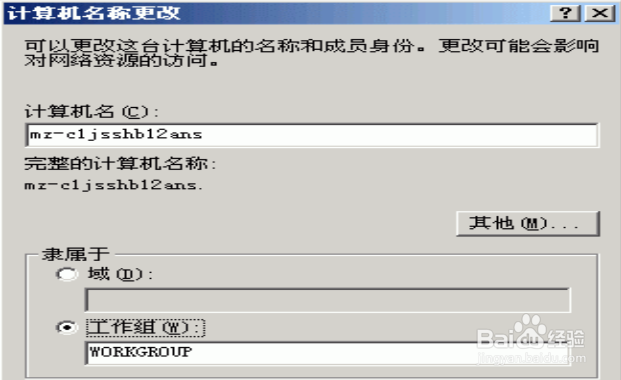
15、在局域网中,每台计算机都要有自己的IP地址,在Windows 2003中设置IP地址与之前的操作系统基本相同:在控制面板中右击网络连接,选择“属性”命令,如图所示,选中“Internet协议(TCP/IP)”,点击“属性”按钮,如图所示,选定“使用下面的IP地址”,然后输入适当的IP地址和子网掩码、默认网关、DNS服务器等内容,点击确定按钮。


